当サイトの管理人は、2022年6月に「ARTIPHON」社の『ギター型 MIDIコントローラー「INSTRUMENT1」』を購入しました。しかし、GuitarPro8の音符入力以外にはあまり活用しておりませんでした。もう少し活用したいと思い、今回、”Vocaloid6”に付属の”Cubase AI LE 13”に接続してMIDI入力コントローラーとして使えるようにしてみました。
事前準備として、「INSTRUMENT1」をiMacにUSB接続して電源を入れて使用可能な状態にした後、前の記事『【Cubase 13 シリーズ】の「初期設定ファイルのリセット」方法』に記載した方法で初期設定ファイルのリセットを行いました。
”Cubase AI LE 13”でMIDIコントローラー(INSTRUMENT1)を使ってみる
- ”Cubase LE AI 13”を起動して、空白のプロジェクトをクリックして新規プロジェクトファイル(MIDI_TEST.cpr)を作成しました。(起動時にオーディオドライバーの設定を行うダイアログが表示されたので「内臓オーディオ」にチェックを入れました。)

- 「入出力チャンネル」エリアを右クリックして表示されるメニューで、「インストゥルメントトラックを追加」を選択クリックしました。
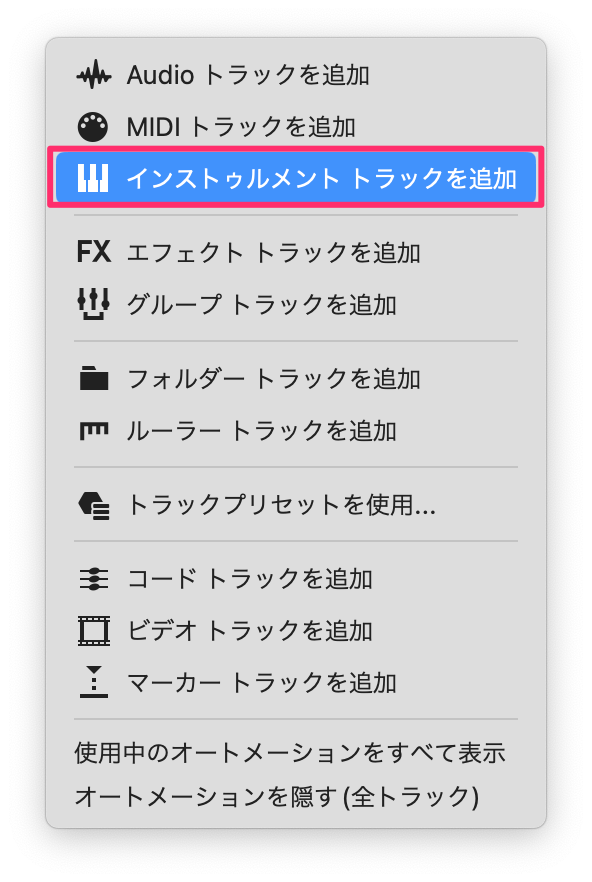
- 「トラックを追加」ダイアログが表示されたので、インストゥルメントに「HALion Sonic」をリスト選択、名前に「Artiphone(任意)」を入力し「トラックを追加」をクリックしました。
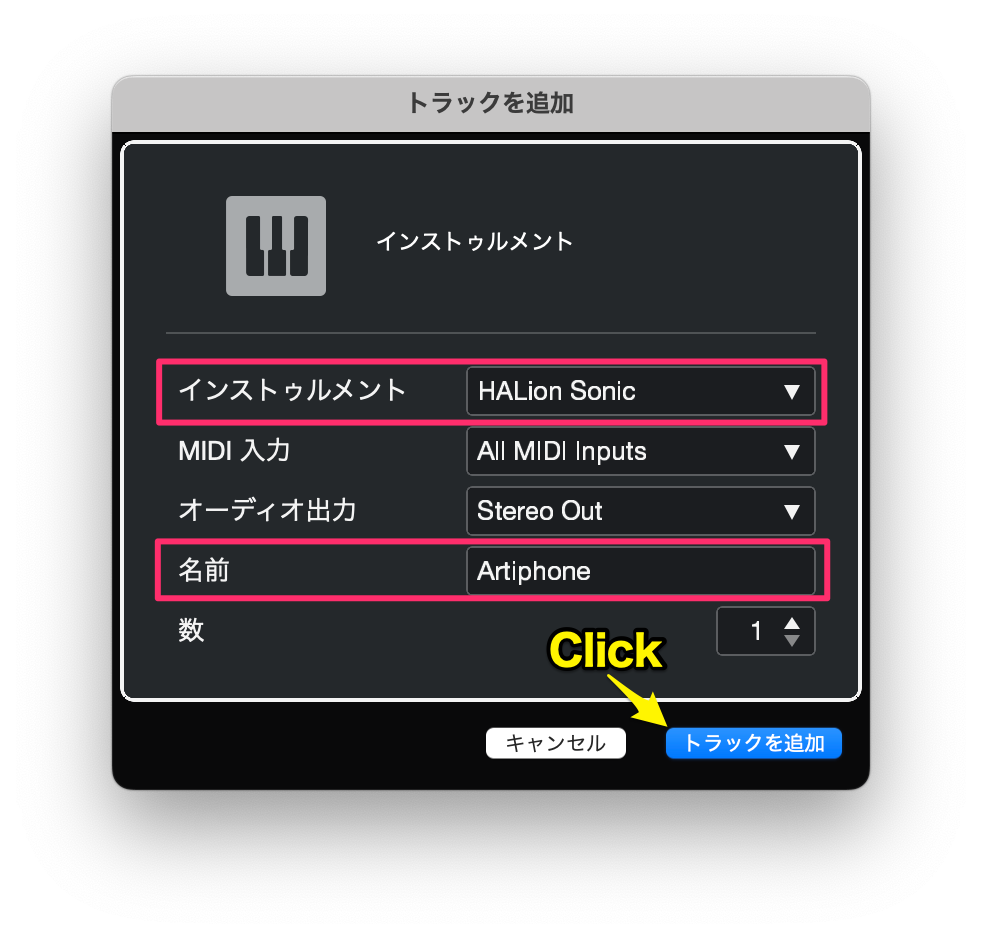
- 「入出力チャンネル」エリアに「Artiphone」という名前で「インストゥルメントトラック」が追加され、別ウィンドウで「HALion Sonic7」(プレイヤー)が立ち上がりました。
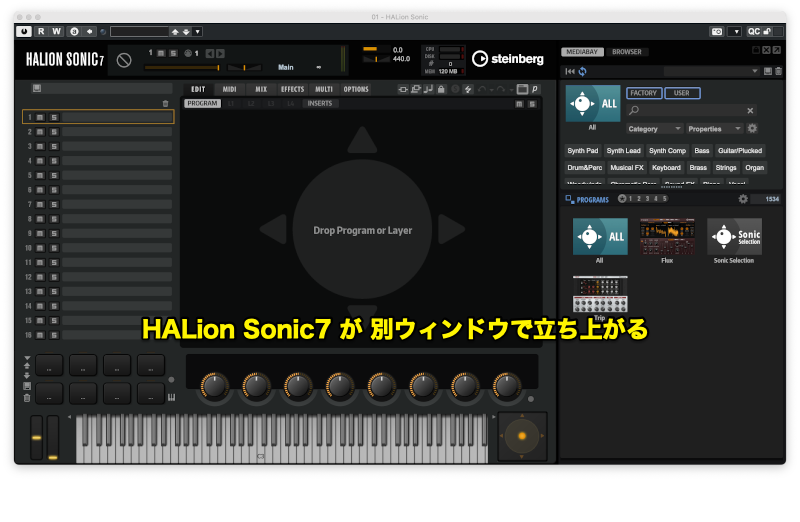
- 「HALion Sonic7」の画面左上をクリックして、鳴らす音色を選択するための画面を表示させました。

- 音色を選択する画面のフィルター欄で
- 項目”Content Set” に 「SonicSelectin」、
- 項目”Category ” に「Piano」、
- 項目”Sub Category” に 「A.Piano」
を選択して、結果欄に表示されたName『[GM 001] Acoustic Grand Piano』 を選択クリックしました。
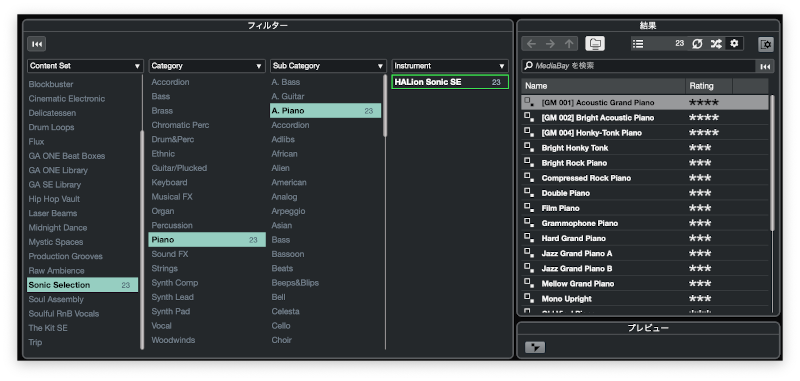
- 「HALion Sonic7」に音色『[GM 001] Acoustic Grand Piano』 がセットされ、鍵盤をクリックするとピアノの音が鳴るようになりました。
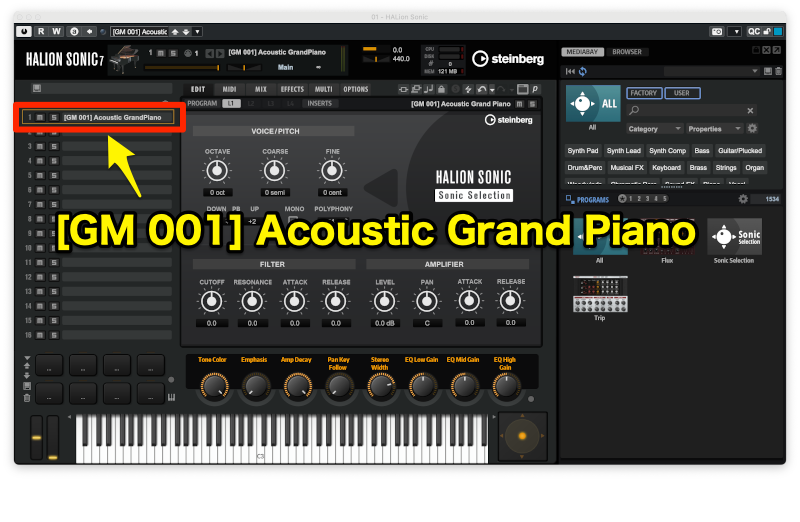
- 「入出力チャンネル」エリアを右クリックして表示されるメニューの「MIDIトラックを追加」を選択しました。表示れたダイアログの「MIDI 出力」に「01.HALion Sonic – MIDI」が選択されている事を確認し、「名前」に「INSTRUMENT1(任意)」を入力して「トラックを追加」をクリックしてMIDIトラックを追加しました。
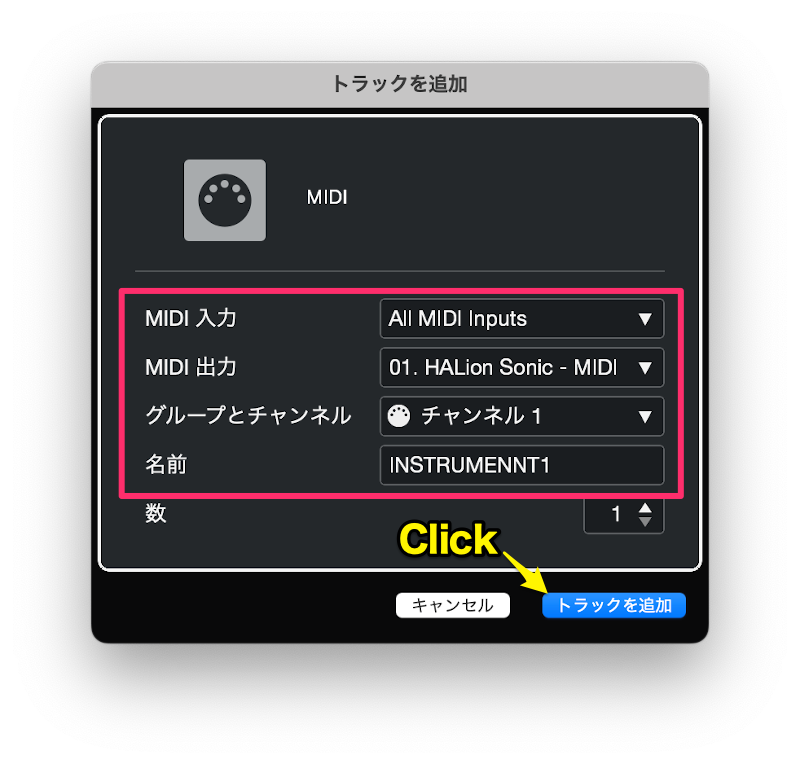
- 追加したMIDIトラックでMIDIデータの手動入力と”ギター型MIDIコントローラー”「INSTRUMENT1」を使用してMIDIのリアルタイム録音が出来ることを確認しました。

- MIDIのステップ入力するためのメニューアイコンが無かったので、MIDIツールエディタの上部にあるツールバーを右クリックして現れるメニューで「MIDI ステップ入力」にチェックを入れてメニューアイコンを表示させました。

- 下図の 赤い四角で囲んだアイコン(MIDIのステップ入力するためのメニューアイコン)をクリックすると、MIDIのステップ入力が出来るようになりました。


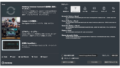

コメント